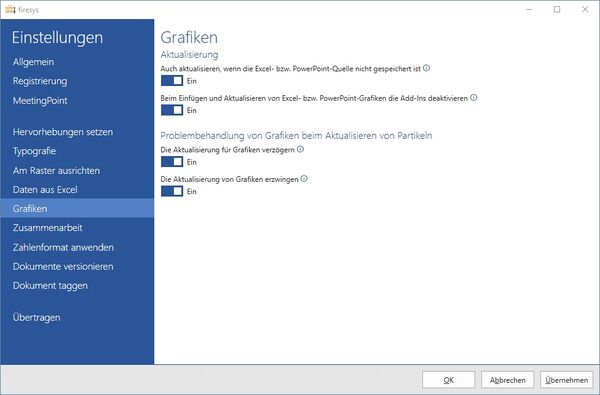Einstellungen in Word - Grafiken: Unterschied zwischen den Versionen
Keine Bearbeitungszusammenfassung |
Keine Bearbeitungszusammenfassung |
||
| Zeile 4: | Zeile 4: | ||
=== Aktualisieren === | === Aktualisieren === | ||
<b> Auch aktualisieren, wenn die Excel- bzw. PowerPoint-Quelle nicht gespeichert ist </b> | |||
Wenn Sie viele Format- und Strukturänderungen in Excel bzw. PowerPoint vornehmen und das Speichern der Quelldatei aufgrund von Netzwerk und/oder Dateigröße lange dauert, können Sie diese Option aktivieren um den Speichervorgang manuell am Ende Ihrer Überarbeitung vorzunehmen. Wir empfehlen Ihnen, diese Option so wenig wie möglich zu nutzen, damit immer nur gesicherte Daten in den Bericht gelangen. | Wenn Sie viele Format- und Strukturänderungen in Excel bzw. PowerPoint vornehmen und das Speichern der Quelldatei aufgrund von Netzwerk und/oder Dateigröße lange dauert, können Sie diese Option aktivieren um den Speichervorgang manuell am Ende Ihrer Überarbeitung vorzunehmen. Wir empfehlen Ihnen, diese Option so wenig wie möglich zu nutzen, damit immer nur gesicherte Daten in den Bericht gelangen. | ||
| Zeile 10: | Zeile 10: | ||
=== Problembehandlung von Grafiken beim Aktualisieren === | === Problembehandlung von Grafiken beim Aktualisieren === | ||
<b> Aktualisierung für Grafiken verzögern </b> | |||
Die Aktualisierung für Grafiken wird verzögert. Aktivieren Sie diese Option, wenn Grafiken in Partikeln nach der Aktualisierung im Master nicht dargestellt werden. | Die Aktualisierung für Grafiken wird verzögert. Aktivieren Sie diese Option, wenn Grafiken in Partikeln nach der Aktualisierung im Master nicht dargestellt werden. | ||
<b> Aktualisierung für Grafiken erzwingen </b> | |||
Die Anzeige von Grafiken wird erzwungen. Aktivieren Sie diese Option, wenn trotz aktivierter Option „Aktualisierung für Grafiken verzögern“ Grafiken in Partikeln nach der Aktualisierung im Master nicht dargestellt werden. | Die Anzeige von Grafiken wird erzwungen. Aktivieren Sie diese Option, wenn trotz aktivierter Option „Aktualisierung für Grafiken verzögern“ Grafiken in Partikeln nach der Aktualisierung im Master nicht dargestellt werden. | ||
Version vom 14. Mai 2021, 10:45 Uhr
Grafik-Einstellungen in Word
Aktualisieren
Auch aktualisieren, wenn die Excel- bzw. PowerPoint-Quelle nicht gespeichert ist
Wenn Sie viele Format- und Strukturänderungen in Excel bzw. PowerPoint vornehmen und das Speichern der Quelldatei aufgrund von Netzwerk und/oder Dateigröße lange dauert, können Sie diese Option aktivieren um den Speichervorgang manuell am Ende Ihrer Überarbeitung vorzunehmen. Wir empfehlen Ihnen, diese Option so wenig wie möglich zu nutzen, damit immer nur gesicherte Daten in den Bericht gelangen.
Problembehandlung von Grafiken beim Aktualisieren
Aktualisierung für Grafiken verzögern
Die Aktualisierung für Grafiken wird verzögert. Aktivieren Sie diese Option, wenn Grafiken in Partikeln nach der Aktualisierung im Master nicht dargestellt werden.
Aktualisierung für Grafiken erzwingen
Die Anzeige von Grafiken wird erzwungen. Aktivieren Sie diese Option, wenn trotz aktivierter Option „Aktualisierung für Grafiken verzögern“ Grafiken in Partikeln nach der Aktualisierung im Master nicht dargestellt werden.
Siehe auch
![]() Übersicht Grafiken in Word einfügen
Übersicht Grafiken in Word einfügen
![]() Die firesys-Einstellungen in Word
Die firesys-Einstellungen in Word
![]() Die Daten aus Excel-Einstellungen in Word
Die Daten aus Excel-Einstellungen in Word
![]() Die Zusammenarbeit-Einstellungen in Word
Die Zusammenarbeit-Einstellungen in Word
Weitere Inhalte
→ Webseite
→ Kundenbereich
→ YouTube